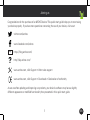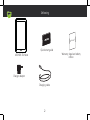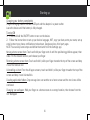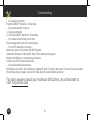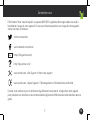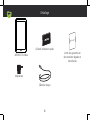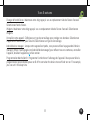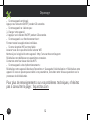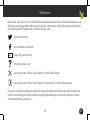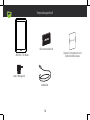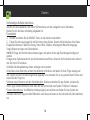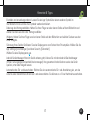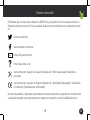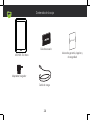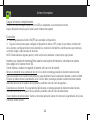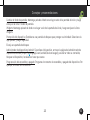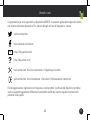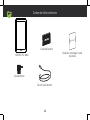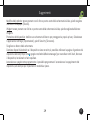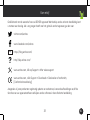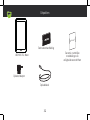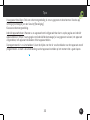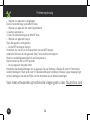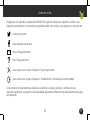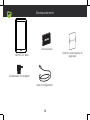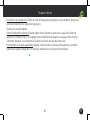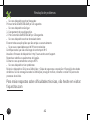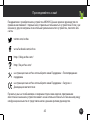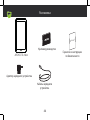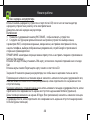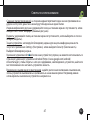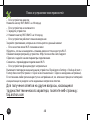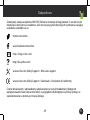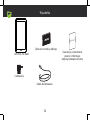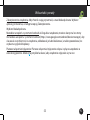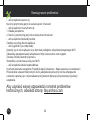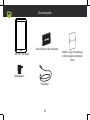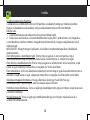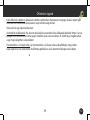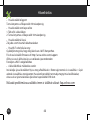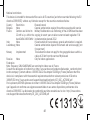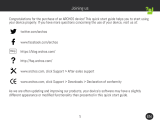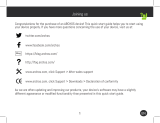La página se está cargando ...
La página se está cargando ...
La página se está cargando ...
La página se está cargando ...
La página se está cargando ...
La página se está cargando ...
La página se está cargando ...
La página se está cargando ...
La página se está cargando ...
La página se está cargando ...
La página se está cargando ...
La página se está cargando ...
La página se está cargando ...
La página se está cargando ...
La página se está cargando ...
La página se está cargando ...
La página se está cargando ...
La página se está cargando ...

19
ES
Nuestra comunidad
¡Felicidades por la compra de su dispositivo ARCHOS! La guía rápida de inicio le ayudará a utilizar su
dispositivo de forma correcta. Si tiene cualquier duda acerca de la utilización de su dispositivo, entre
en:
twitter.com/archos
www.facebook.com/archos
Blog
https://blog.archos.com/
http://faq.archos.com/
www.archos.com, haga clic en Support (Asistencia) > After-sales support (Asistencia
posventa)
www.archos.com, haga clic en Support (Asistencia) > Downloads (Descargas) > Declaration
of conformity (Declaración de conformidad)
Al estar actualizando y mejorando constantemente nuestros productos, la apariencia o el software de
su dispositivo pueden variar ligeramente con respecto a lo descrito en esta Guía Rápida de Inicio.

70C Neon
19-12-2016
last modification:
ARCHOS 70c Neon
CONFIDENTIAL
CMF
Rev
3
scale 1:1
mm
Silk Screening (丝印颜色): White
AC70CNE
MADE IN PRC
1.5A
MIC
70C Neon
AC70CNE
MADE IN PRC
1.5A
MIC
Updated the SN sticker location.
20
Warranty
ARCHOS 70c Neon
Guía de usuario
Avisos de garantía, legales y
de seguridad
Contenido de la caja
Adaptador/cargador
Cable de carga

70C Neon
19-12-2016
last modification:
ARCHOS 70c Neon
CONFIDENTIAL
CMF
Rev
3
scale 1:1
mm
Silk Screening (丝印颜色): White
AC70CNE
MADE IN PRC
1.5A
MIC
70C Neon
AC70CNE
MADE IN PRC
1.5A
MIC
Updated the SN sticker location.
21 ES
Descripción de su dispositivo
Cámara frontal
Restablecer
Cámara
posterior
Toma de auriculares
Puerto micro USB
ON/OFF (encender/apagar)
Volumen +/-
Su dispositivo funciona con el sistema operativo Android 6.0. Instale las
eventuales actualizaciones para mejorar el rendimiento del dispositivo.
Para comprobar si hay actualizaciones disponibles, vaya a: Ajustes >
Acerca del tablet > Buscar actualizaciones.
Altavoz
Tarjeta micro SD
Micro

22
Antes de empezar
Cargue la batería completamente
Enchufe el cable de carga al puerto micro USB y el adaptador a una toma de corriente.
Deje el dispositivo hasta que la batería esté totalmente cargada.
Encendido
1. Mantenga pulsado el botón ON/OFF para encender el dispositivo.
2. Siga las instrucciones para configurar el dispositivo: idioma, WiFi, copia de sus datos, introducción
de su nombre, configuración del correo electrónico, protección del teléfono, notificaciones que mostrará,
servicios Google y aplicaciones de terceros.
NOTA: Puede saltarse algunos pasos y volver a ellos más adelante a través de la app Ajustes.
Insertar una tarjeta de memoria:Para insertar una tarjeta de memoria, introduzca la tarjeta
boca abajo en la ranura micro-SD.
Cerrar:Vuelva a colocar la tapa de la batería (oirá un clic de cierre).
Mover un elemento en la pantalla de inicio: Con un dedo, mantenga pulsado el elemento seleccionado
hasta que aparezca la cuadrícula de posición, luego deslícelo hasta la ubicación deseada y suelte el dedo.
Eliminar un elemento de la pantalla de inicio: Con un dedo, mantenga pulsado el elemento seleccionado,
deslícelo hacia la parte superior de la pantalla y suéltelo sobre el icono de papelera.
Desinstalar un elemento: En la pantalla de Aplicaciones, mantenga pulsado el elemento seleccionado,
deslícelo hacia la parte superior de la pantalla y suéltelo sobre el icono de desinstalar.
Crear carpetas de aplicaciones: Suelte un icono de aplicación sobre otro icono en la pantalla de inicio para
combinar ambos iconos.

23
ES
Consejos y recomendaciones
Cambiar el fondo de pantalla: Mantenga pulsado el dedo en un lugar vacío de la pantalla de inicio y luego
escoja en la lista: Fondos de pantalla.
Widgets: Mantenga pulsado el dedo en un lugar vacío de la pantalla de inicio y luego escoja en la lista:
Widgets.
Protección del dispositivo: Establezca una pantalla de bloqueo para proteger su intimidad. Seleccione la
app Ajustes, y luego Seguridad.
Escoja una pantalla de bloqueo.
Administrador de dispositivos Android: Si perdiera el dispositivo, entre en la página del administrador de
dispositivos Android (https://www.google.com/android/devicemanager) para borrar todo su contenido,
bloquear el dispositivo, localizarlo o hacer que suene.
Programación del encendido y apagado: Programe el momento de encendido y apagado del dispositivo. Por
ejemplo, a la hora de irse a dormir.

24
ES
Resolución de problemas
Para resolver cualquier incidencia técnica, no dude en visitar:
faq.archos.com
- Si el dispositivo se bloquea:
Mantenga pulsado el botón ON/OFF durante 10 segundos.
- Si el dispositivo no se enciende:
1. Recargue el dispositivo
2. Mantenga pulsado el botón ON/OFF durante 10 segundos.
- Si el funcionamiento del dispositivo es demasiado lento:
Cierre todas las aplicaciones que no esté utilizando.
- Si la recepción WiFi es demasiado débil:
No se aleje demasiado del punto de acceso WiFi.
Actualice el firmware del dispositivo: http://www.archos.com/support.
Reinicie y reconfigure sus parámetros de conexión.
Contacte con su proveedor de conexión WiFi.
- Si el dispositivo no funciona correctamente:
Reinicialice el dispositivo. Vaya a Ajustes > Copia de seguridad / restablecer > Restablecer datos de
fábrica. Si por cualquier motivo no puede acceder a los ajustes, consulte nuestra página de preguntas y
respuestas sobre el proceso de reinicialización.
La página se está cargando ...
La página se está cargando ...
La página se está cargando ...
La página se está cargando ...
La página se está cargando ...
La página se está cargando ...
La página se está cargando ...
La página se está cargando ...
La página se está cargando ...
La página se está cargando ...
La página se está cargando ...
La página se está cargando ...
La página se está cargando ...
La página se está cargando ...
La página se está cargando ...
La página se está cargando ...
La página se está cargando ...
La página se está cargando ...
La página se está cargando ...
La página se está cargando ...
La página se está cargando ...
La página se está cargando ...
La página se está cargando ...
La página se está cargando ...
La página se está cargando ...
La página se está cargando ...
La página se está cargando ...
La página se está cargando ...
La página se está cargando ...
La página se está cargando ...
La página se está cargando ...
La página se está cargando ...
La página se está cargando ...
La página se está cargando ...
La página se está cargando ...
La página se está cargando ...
La página se está cargando ...
Transcripción de documentos
Nuestra comunidad ¡Felicidades por la compra de su dispositivo ARCHOS! La guía rápida de inicio le ayudará a utilizar su dispositivo de forma correcta. Si tiene cualquier duda acerca de la utilización de su dispositivo, entre en: twitter.com/archos www.facebook.com/archos Blog https://blog.archos.com/ http://faq.archos.com/ www.archos.com, haga clic en Support (Asistencia) > After-sales support (Asistencia posventa) www.archos.com, haga clic en Support (Asistencia) > Downloads (Descargas) > Declaration of conformity (Declaración de conformidad) Al estar actualizando y mejorando constantemente nuestros productos, la apariencia o el software de su dispositivo pueden variar ligeramente con respecto a lo descrito en esta Guía Rápida de Inicio. 19 ES Contenido de la caja Silk Screening (丝印颜色): White MIC MIC ty Warran Guía de usuario 70C Neon AC70CNE 1.5A MADE IN PRC 70C Neon AC70CNE 1.5A MADE IN PRC Avisos de garantía, legales y de seguridad ARCHOS 70c Neon CONFIDENTIAL ARCHOS 70c Neon CMF scale 1:1 Rev 3 mm 19-12-2016 last modification: Updated the SN sticker location. Adaptador/cargador Cable de carga 20 Descripción de su dispositivo ON/OFF (encender/apagar) Volumen +/Toma de auriculares Micro Cámara frontal Su dispositivo funciona con el sistema operativo Android 6.0. Instale las eventuales actualizaciones para mejorar el rendimiento del dispositivo. Para comprobar si hay actualizaciones disponibles, vaya a: Ajustes > Acerca del tablet > Buscar actualizaciones. Tarjeta micro SD Puerto micro USB Silk Screening (丝印颜色): MIC MIC Restablecer Cámara posterior Altavoz 70C Neon AC70CNE 1.5A AC70CNE 1.5A MADE IN PRC 21 MADE IN PRC ES Antes de empezar Cargue la batería completamente Enchufe el cable de carga al puerto micro USB y el adaptador a una toma de corriente. Deje el dispositivo hasta que la batería esté totalmente cargada. Encendido 1. Mantenga pulsado el botón ON/OFF para encender el dispositivo. 2. Siga las instrucciones para configurar el dispositivo: idioma, WiFi, copia de sus datos, introducción de su nombre, configuración del correo electrónico, protección del teléfono, notificaciones que mostrará, servicios Google y aplicaciones de terceros. NOTA: Puede saltarse algunos pasos y volver a ellos más adelante a través de la app Ajustes. Insertar una tarjeta de memoria:Para insertar una tarjeta de memoria, introduzca la tarjeta boca abajo en la ranura micro-SD. Cerrar:Vuelva a colocar la tapa de la batería (oirá un clic de cierre). Mover un elemento en la pantalla de inicio: Con un dedo, mantenga pulsado el elemento seleccionado hasta que aparezca la cuadrícula de posición, luego deslícelo hasta la ubicación deseada y suelte el dedo. Eliminar un elemento de la pantalla de inicio: Con un dedo, mantenga pulsado el elemento seleccionado, deslícelo hacia la parte superior de la pantalla y suéltelo sobre el icono de papelera. Desinstalar un elemento: En la pantalla de Aplicaciones, mantenga pulsado el elemento seleccionado, deslícelo hacia la parte superior de la pantalla y suéltelo sobre el icono de desinstalar. Crear carpetas de aplicaciones: Suelte un icono de aplicación sobre otro icono en la pantalla de inicio para combinar ambos iconos. 22 Consejos y recomendaciones Cambiar el fondo de pantalla: Mantenga pulsado el dedo en un lugar vacío de la pantalla de inicio y luego escoja en la lista: Fondos de pantalla. Widgets: Mantenga pulsado el dedo en un lugar vacío de la pantalla de inicio y luego escoja en la lista: Widgets. Protección del dispositivo: Establezca una pantalla de bloqueo para proteger su intimidad. Seleccione la app Ajustes, y luego Seguridad. Escoja una pantalla de bloqueo. Administrador de dispositivos Android: Si perdiera el dispositivo, entre en la página del administrador de dispositivos Android (https://www.google.com/android/devicemanager) para borrar todo su contenido, bloquear el dispositivo, localizarlo o hacer que suene. Programación del encendido y apagado: Programe el momento de encendido y apagado del dispositivo. Por ejemplo, a la hora de irse a dormir. 23 ES Resolución de problemas -- Si el dispositivo se bloquea: Mantenga pulsado el botón ON/OFF durante 10 segundos. -- Si el dispositivo no se enciende: 1. Recargue el dispositivo 2. Mantenga pulsado el botón ON/OFF durante 10 segundos. -- Si el funcionamiento del dispositivo es demasiado lento: Cierre todas las aplicaciones que no esté utilizando. -- Si la recepción WiFi es demasiado débil: No se aleje demasiado del punto de acceso WiFi. Actualice el firmware del dispositivo: http://www.archos.com/support. Reinicie y reconfigure sus parámetros de conexión. Contacte con su proveedor de conexión WiFi. -- Si el dispositivo no funciona correctamente: Reinicialice el dispositivo. Vaya a Ajustes > Copia de seguridad / restablecer > Restablecer datos de fábrica. Si por cualquier motivo no puede acceder a los ajustes, consulte nuestra página de preguntas y respuestas sobre el proceso de reinicialización. Para resolver cualquier incidencia técnica, no dude en visitar: faq.archos.com ES 24-
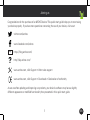 1
1
-
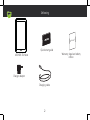 2
2
-
 3
3
-
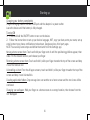 4
4
-
 5
5
-
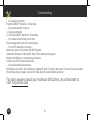 6
6
-
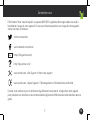 7
7
-
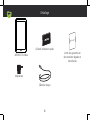 8
8
-
 9
9
-
 10
10
-
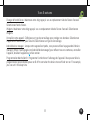 11
11
-
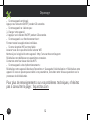 12
12
-
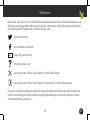 13
13
-
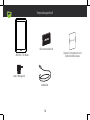 14
14
-
 15
15
-
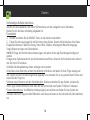 16
16
-
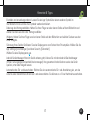 17
17
-
 18
18
-
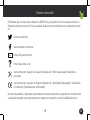 19
19
-
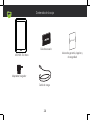 20
20
-
 21
21
-
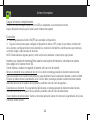 22
22
-
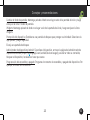 23
23
-
 24
24
-
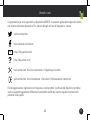 25
25
-
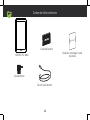 26
26
-
 27
27
-
 28
28
-
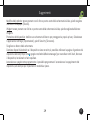 29
29
-
 30
30
-
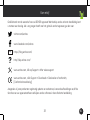 31
31
-
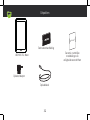 32
32
-
 33
33
-
 34
34
-
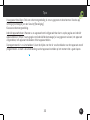 35
35
-
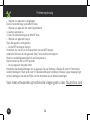 36
36
-
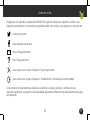 37
37
-
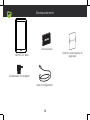 38
38
-
 39
39
-
 40
40
-
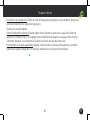 41
41
-
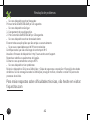 42
42
-
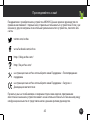 43
43
-
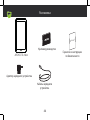 44
44
-
 45
45
-
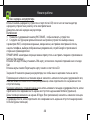 46
46
-
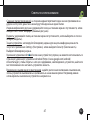 47
47
-
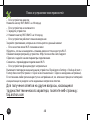 48
48
-
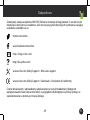 49
49
-
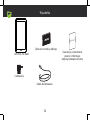 50
50
-
 51
51
-
 52
52
-
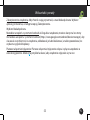 53
53
-
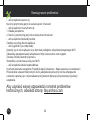 54
54
-
 55
55
-
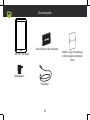 56
56
-
 57
57
-
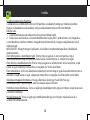 58
58
-
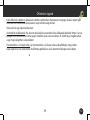 59
59
-
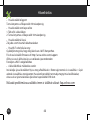 60
60
-
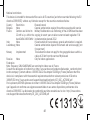 61
61
Archos 70 Series User 70c Neon Manual de usuario
- Tipo
- Manual de usuario
- Este manual también es adecuado para
En otros idiomas
- français: Archos 70 Series User 70c Neon Manuel utilisateur
- italiano: Archos 70 Series User 70c Neon Manuale utente
- English: Archos 70 Series User 70c Neon User manual
- Deutsch: Archos 70 Series User 70c Neon Benutzerhandbuch
- русский: Archos 70 Series User 70c Neon Руководство пользователя
- Nederlands: Archos 70 Series User 70c Neon Handleiding
- português: Archos 70 Series User 70c Neon Manual do usuário
- polski: Archos 70 Series User 70c Neon Instrukcja obsługi
Otros documentos
-
Archos 116 Neon Manual de usuario
-
manual 101 Platinum 3G Manual de usuario
-
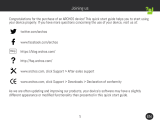 manual Neon 79B Manual de usuario
manual Neon 79B Manual de usuario
-
Archos 101 Access Wi-Fi Manual de usuario
-
Archos 101 Access Wi-Fi Instrucciones de operación
-
Archos Sense 101X El manual del propietario
-
Archos Helium 101C El manual del propietario
-
Archos Hello 7 Manual de usuario
-
Archos Hello 7 Guía de inicio rápido
-
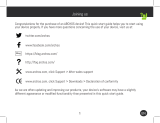 Archos 101 Series User Neon 101f Manual de usuario
Archos 101 Series User Neon 101f Manual de usuario